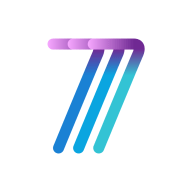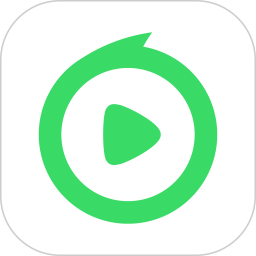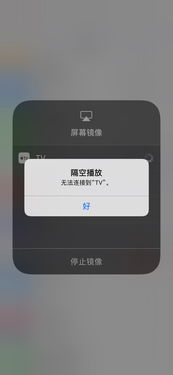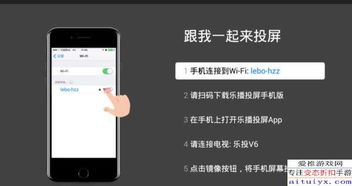一键解锁!康佳电视与手机投屏的超简单教程
康佳电视怎么手机投屏

在现代家庭娱乐生活中,将手机或电脑的内容投屏到电视上已经成为一种常见的需求。康佳电视作为市面上知名的电视品牌,提供了多种方法来实现手机投屏。本文将详细介绍几种常用的投屏方法,帮助用户全面了解如何在康佳电视上实现手机投屏。
一、DLNA投屏
DLNA(Digital Living Network Alliance)投屏是一种简单而实用的投屏方式,适用于大多数安卓和苹果手机。DLNA协议允许通过Wi-Fi网络将手机或电脑上的多媒体内容发送到支持DLNA的设备上,比如康佳电视。
操作步骤:
1. 连接网络:确保手机和康佳电视连接到同一Wi-Fi网络。
2. 打开APP:在手机上打开支持视频推送的APP,如爱奇艺、腾讯视频等。
3. 寻找投屏标识:在APP的播放界面找到“TV”或类似投屏标识。
4. 点击投屏:点击投屏标识,手机将自动搜索并连接到康佳电视。
5. 确认连接:确认连接后,手机上的内容即可在康佳电视上显示。
DLNA投屏的优势在于无需安装额外的软件,只需确保设备和电视在同一网络下即可轻松实现投屏。
二、Miracast投屏
Miracast是一种无线显示技术,通过Wi-Fi Direct连接将手机或平板电脑的屏幕内容镜像到电视或其他显示设备上。Miracast投屏适用于支持该功能的安卓手机和平板电脑。
操作步骤:
1. 连接网络:确保手机和康佳电视连接到同一Wi-Fi网络。
2. 打开设置:在手机上打开“设置”,并进入“更多连接”或类似选项。
3. 寻找投屏功能:找到并点击“手机投屏”或“无线显示”功能。
4. 打开电视Miracast:在康佳电视上按下“INPUT/源”按钮,选择“Miracast”选项。
5. 选择设备:在手机上选择要连接的康佳电视设备,即可开始投屏。
Miracast投屏无需额外的硬件支持,只需确保电视和手机都支持Miracast协议。不过,由于Miracast协议的限制,部分老旧设备可能不支持此功能。
三、AirPlay投屏
AirPlay是苹果公司开发的一种无线技术,允许用户将苹果设备上的内容(如照片、视频、音频等)无线传输到支持AirPlay的设备上,包括康佳电视。
操作步骤:
1. 连接网络:将手机和康佳电视连接到同一个Wi-Fi网络。
2. 打开控制中心:从手机屏幕右上角向下滑动(或根据手机型号不同,从屏幕顶部向下滑动),呼唤出控制中心。
3. 选择屏幕镜像:在控制中心中找到并点击“屏幕镜像”功能。
4. 选择电视设备:在列表中选择相应的康佳电视设备,即可完成投屏。
AirPlay投屏操作简便,尤其适合苹果用户。不过,需要注意的是,使用AirPlay投屏时,需要确保康佳电视支持AirPlay功能。
四、HDMI有线投屏
对于需要高清画质且对延迟要求不高的用户,HDMI有线投屏是一种可靠的选择。HDMI(High-Definition Multimedia Interface)是一种全数字化视频和声音发送接口,可以发送未压缩的音频和视频信号。
操作步骤:
1. 准备HDMI线:准备一根HDMI线,将一端连接到电脑的HDMI接口上,另一端连接到康佳电视的HDMI接口上。
2. 打开投影设置:在电脑上按下“Windows+P”组合键,打开投影设置。
3. 选择投影模式:在投影设置中选择“复制”模式或其他合适的模式。
4. 更改信号源:在康佳电视上打开设置,将信号源更改为HDMI即可显示电脑画面。
HDMI投屏的优点在于传输质量高、延迟低,但缺点是需要使用HDMI线连接,不够灵活。
五、必捷投屏TV版
如果康佳电视本身不支持投屏功能,或者想要更稳定、更方便的投屏体验,可以考虑使用第三方投屏工具,如必捷投屏TV版。
操作步骤:
1. 安装必捷投屏TV版:在康佳电视上安装必捷投屏TV版(可以在必捷官网下载安装,或者通过电视的应用商店搜索并安装)。
2. 打开投屏功能:打开必捷投屏TV版后,屏幕上会显示投屏二维码或者设置成投屏码模式。
3. 连接设备:
苹果手机用户:直接下拉菜单找到屏幕镜像,点击搜索电视设备名称进行连接。
安卓手机用户:在手机上下载安装必捷投屏APP,然后打开扫描电视上的二维码或者输入投屏码进行投屏。
4. 确认连接:确保手机和电视连接到
- 上一篇: 揭秘蚂蚁庄园:探索“欧体”书法背后的传奇大师
- 下一篇: 如何轻松退出狐友圈子
-
 康佳电视投屏手机连接教程资讯攻略11-02
康佳电视投屏手机连接教程资讯攻略11-02 -
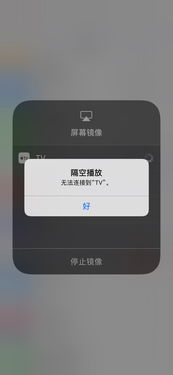 一键解锁!海尔电视与手机投屏的秘技,让大屏娱乐触手可及资讯攻略10-27
一键解锁!海尔电视与手机投屏的秘技,让大屏娱乐触手可及资讯攻略10-27 -
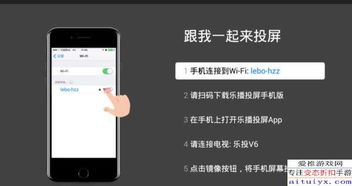 康佳电视无线投屏功能:轻松开启的隐藏秘籍资讯攻略11-02
康佳电视无线投屏功能:轻松开启的隐藏秘籍资讯攻略11-02 -
 康佳电视如何设置投屏?资讯攻略11-01
康佳电视如何设置投屏?资讯攻略11-01 -
 夏新电视投屏教程:轻松实现手机大屏共享资讯攻略01-13
夏新电视投屏教程:轻松实现手机大屏共享资讯攻略01-13 -
 康佳电视投屏操作指南资讯攻略11-02
康佳电视投屏操作指南资讯攻略11-02